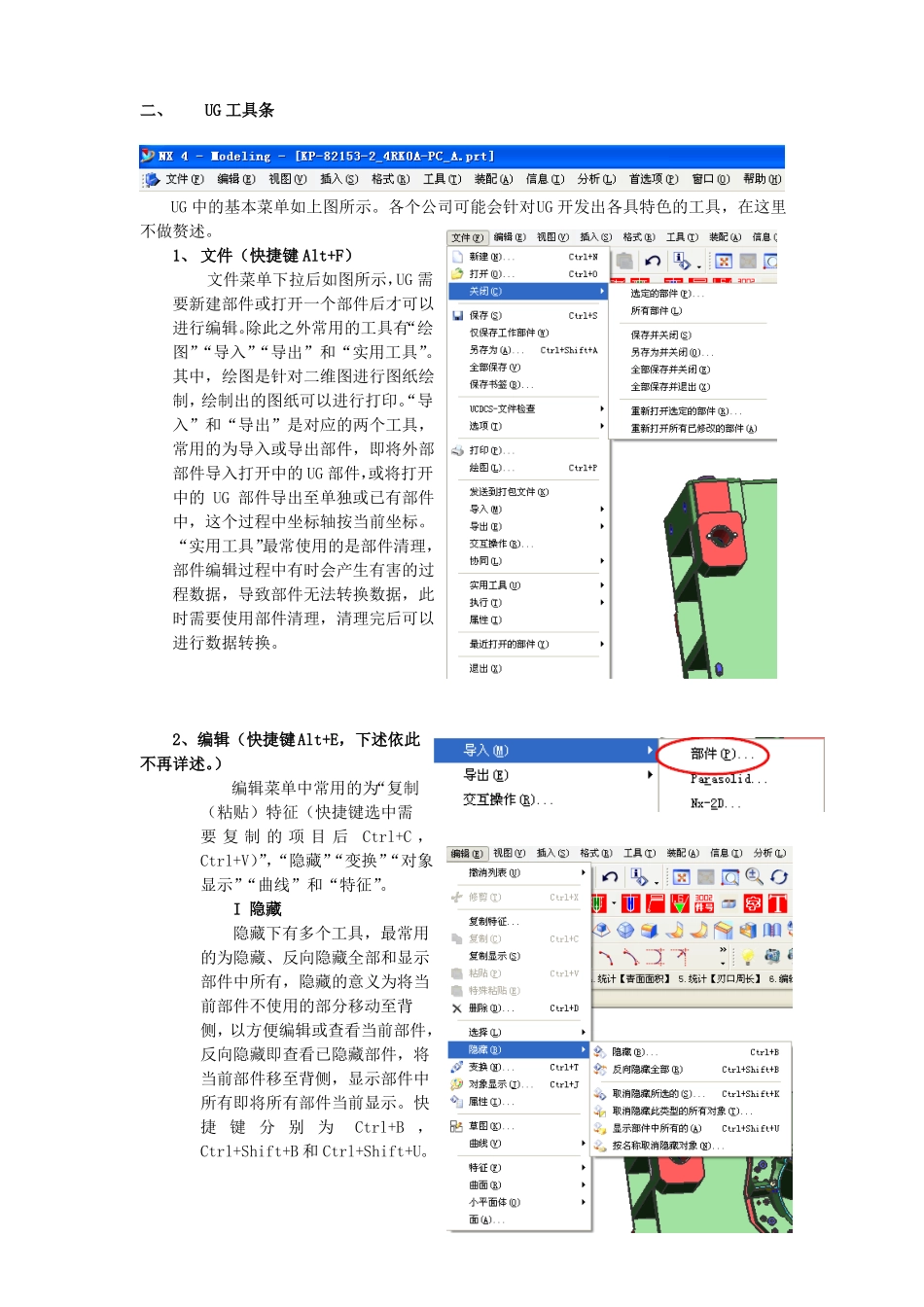一、UG 的模块UG 中有很多模块,模块的切换由下图中画圈的“起始”栏控制。下拉起始栏,会出现多个选项,其中,“制图”和“建模”是设计者最常用的两个模块。建模是 3D 制图模块,在这个模块下可以进行 3D 状态的绘图;制图是二维制图模式,对 3D 图纸进行投影并标注相关尺寸定义,得到二维图纸。制图与建模的切换,通常使用快捷键控制;其中,建模模式由键盘 M 控制,制图模式由Ctrl+Shift+D 控制。装配与非装配模式装配模式是 UG 非常重要的模式,在装配模式下,UG 中的各个部件可以进行相对的装配位置移动,非常方便。由快捷键A 控制是否处于装配模式。下图为装配模式的工具条。其中第二个为添加现有组件,即在图纸中添加 UG 文件,与图纸中的部件形成装配关系。第三个为创建新的组件,即将图纸中的部件创建为新的 UG 装配组件。第四个为创建新父体,即创建一个新的组件,成为原图纸中的最高装配。第五个为组件阵列,一般不适用。第六个为配对组件,即使用一一配对的关系,将两个组件按照装配关系约束到一起。第七个为重定位组件,即对装配组件重新定位(与配对的区别为没有约束,可以随意移动)。倒数第二个为 WAVE几何链接器,即将装配中的实体 link 到当前装配下,从而进行编辑。其余的工具使用频次极少,故不介绍。WAVE 几何链接器的激活状态如下图。二、UG 工具条UG 中的基本菜单如上图所示。各个公司可能会针对UG 开发出各具特色的工具,在这里不做赘述。1、 文件(快捷键 Alt+F)文件菜单下拉后如图所示,UG 需要新建部件或打开一个部件后才可以进行编辑。除此之外常用的工具有“绘图”“导入”“导出”和“实用工具”。其中,绘图是针对二维图进行图纸绘制,绘制出的图纸可以进行打印。“导入”和“导出”是对应的两个工具,常用的为导入或导出部件,即将外部部件导入打开中的 UG 部件,或将打开中的 UG 部件导出至单独或已有部件中,这个过程中坐标轴按当前坐标。“实用工具”最常使用的是部件清理,部件编辑过程中有时会产生有害的过程数据,导致部件无法转换数据,此时需要使用部件清理,清理完后可以进行数据转换。2、编辑(快捷键Alt+E,下述依此不再详述。)编辑菜单中常用的为“复制(粘贴)特征(快捷键选中需要 复 制 的 项 目 后Ctrl+C ,Ctrl+V)”,“隐藏”“变换”“对象显示”“曲线”和“特征”。I 隐藏隐藏下有多个工具,最常用的为隐藏、反向隐藏全部和显示部件中所有,隐...